ps給草地MM圖片添加柔美的橙褐色
時間:2024-02-23 18:45作者:下載吧人氣:35
效果圖的主色是橙褐色,不過暗部及高光部分加入了一些補色,暗部增加了藍紫色,高光部分也增加了淡藍色。這樣圖片的層次感更強,同時圖片的顏色比較耐看。
原圖

最終效果

1、打開素材圖片,創建色相/飽和度調整圖層,選擇黃色,用吸管吸取背景小草部分的顏色再調整,參數設置如圖1,效果如圖2。這一步微調草地顏色。
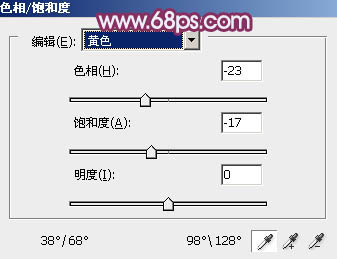
<圖1>

<圖2>
2、創建可選顏色調整圖層,對紅、黃、綠、黑進行調整,參數設置如圖3- 6,效果如圖7。這一步把背景部分的顏色轉為橙黃色。
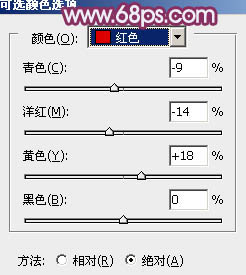
<圖3>
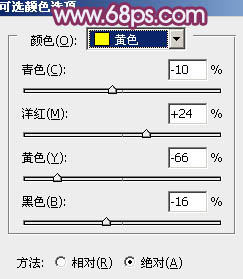
<圖4>
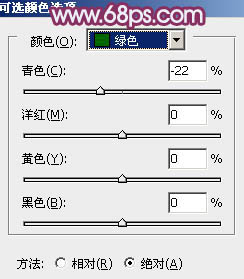
<圖5>
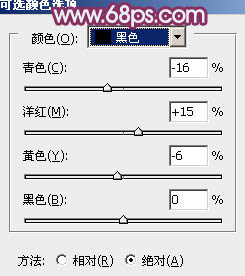
<圖6>

<圖7>
3、按Ctrl+ J 把當前可選顏色調整圖層復制一層,不透明度改為:30%,加強背景部分的顏色,效果如下圖。

<圖8>
4、創建曲線調整圖層,對綠,藍進行調整,參數設置如圖9,10,效果如圖11。這一步把全圖主色轉為紅褐色。
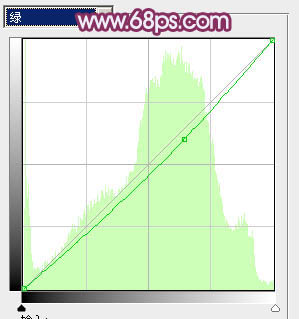
<圖9>
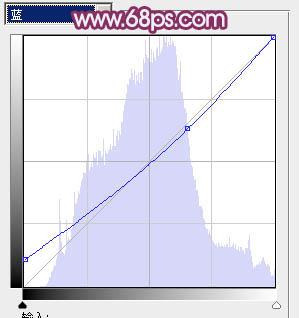
<圖10>
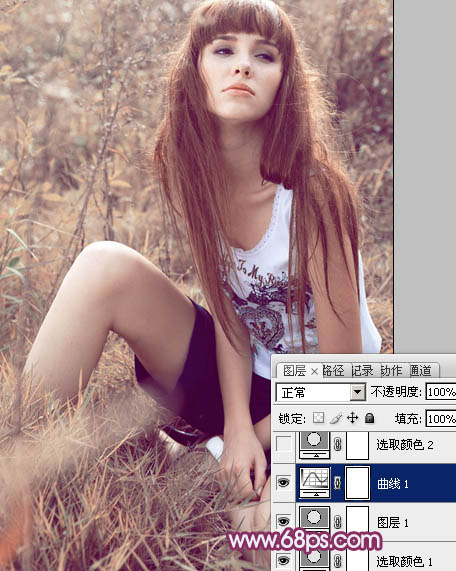
<圖11>
5、創建可選顏色調整圖層,對黃、白、中性、黑進行調整,參數設置如圖12- 15,效果如圖16。這一步主要是給圖片的高光部分增加淡青色。
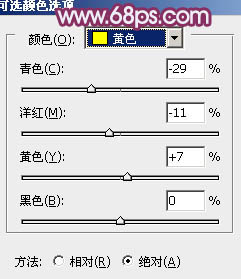
<圖12>
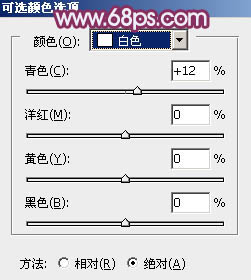
<圖13>
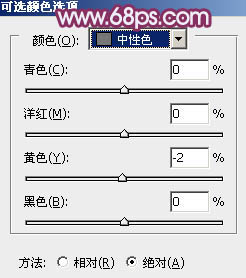
<圖14>
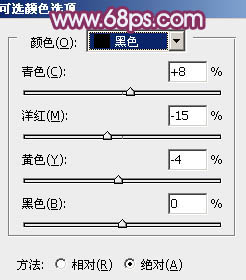
<圖15>
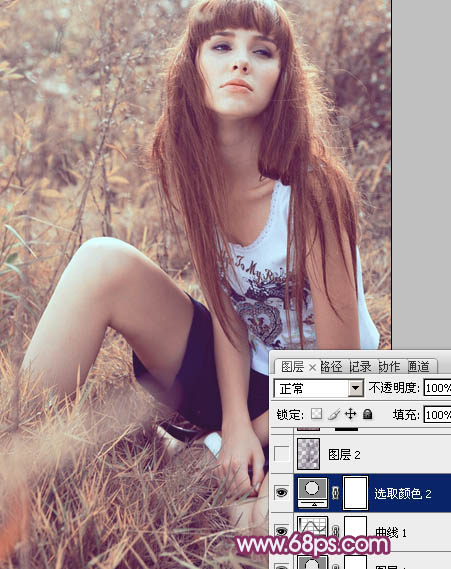
<圖16>
6、按Ctrl+ Alt + Shift + 2 調出高光選區,按Ctrl + Shift + I 反選。新建一個圖層填充藍紫色:#563463,混合模式改為“濾色”,不透明度改為:50%,效果如下圖。這一步給圖片暗部增加藍紫色。
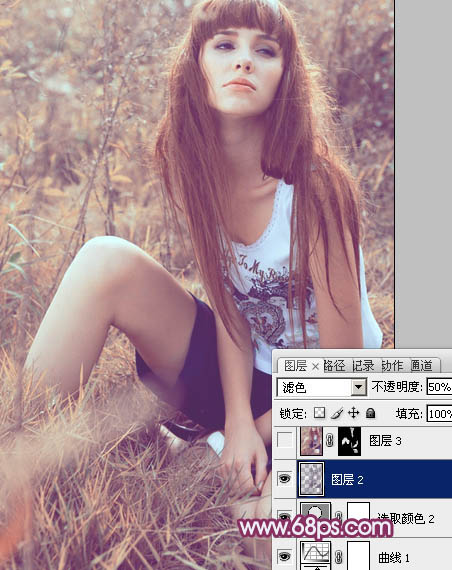
<圖17>
7、新建一個圖層,按Ctrl+ Alt + Shift + E 蓋印圖層。簡單把人物皮膚磨光滑,方法任選。大致效果如下圖。
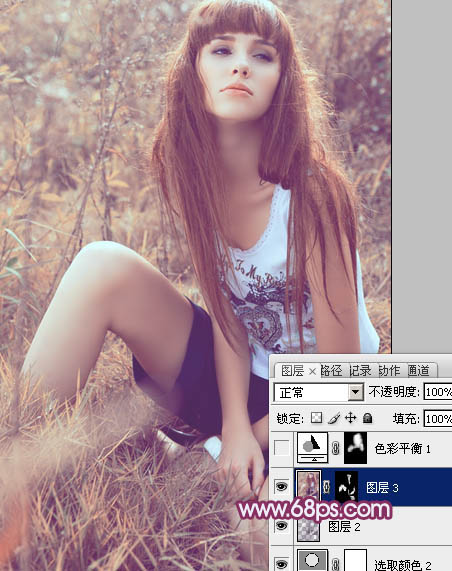
<圖18>
8、創建色彩平衡調整圖層,對陰影、中間調、高光進行調整,參數設置如圖19- 21,確定后把蒙版填充黑色,用白色畫筆把人物臉部及膚色部分擦出來,效果如圖22。這一步加強膚色部分的質感。
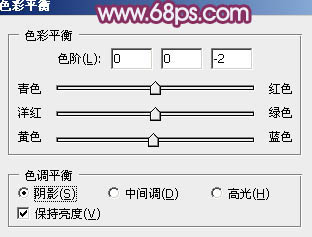
<圖19>

<圖20>
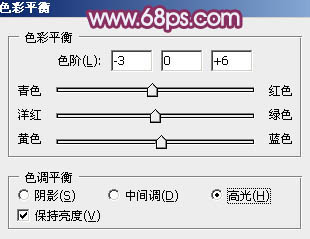
<圖21>

<圖22>
9、新建一個圖層填充淡藍色:#A2C0E4,混合模式改為“濾色”,按住Alt鍵添加圖層蒙版,用白色畫筆把頂部需要增加高光的部分擦出來,效果如下圖。

<圖23>
10、新建一個圖層蓋印圖層。執行:濾鏡> 模糊 > 動感模糊,角度設置為-45度,距離設置為150。確定后把圖層混合模式改為“柔光”,不透明度改為:30%,效果如下圖。

<圖24>
11、新建一個圖層蓋印圖層。簡單給圖片底部增加暗角,大致效果如下圖。

<圖25>
12、微調一下嘴唇顏色,局部可以渲染一些補色,大致效果如下圖。

<圖26>
最后微調一下整體顏色,完成最終效果。


網友評論